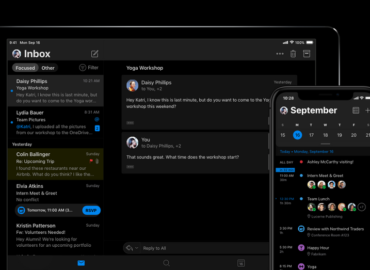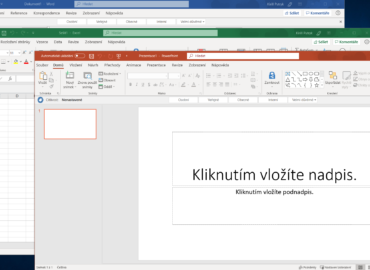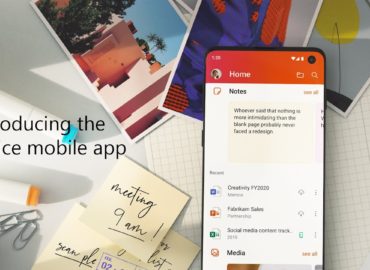Automatizace a pravidla v Outlooku
Pokud používáte Outlook při své každodenní práci, je super o něm vědět co nejvíce. Snažíme se tedy pro vás připravovat stále další a další tipy, jak nejenom s Outlookem pracovat.
Naposledy jsme psali o tom, jak v Outlooku vyhledávat poštu a jak dělat podmínky složitější a složitější, pro detailnější a detailnější vyhledávání. Zároveň jste se tam také mohli dozvědět výhody kategorizace pošty a možná i něco dalšího, co jste ještě neznali.
Návody budeme postupně psát složitější, ale také základní, aby si zde každý mohl najít to své. Zde si tedy projdeme:
- Kdy potřebuji pravidla v Outlooku?
- Jak udělám pravidlo?
- Jaké mohou být s pravidly potíže a jak je lze případně nahradit?
Kdy potřebuji pravidla v Outlooku?
Ty se nám hodí například tehdy, když často přeposílám poštu kolegům, nebo nadřízenému nebo když chci kategorizovat poštu automaticky nebo když chci poštu automaticky přesouvat do jiné složky a označit ji jako přečtenou.
Tyto příklady, ale i další podmínky a případy, které vás napadnou můžeme vytvořit za pomocí pravidel v Outlooku. Tím si šetřit čas a hlavně zajistit, že se v poště neztratíme a dokonce ji nikdy nepřehlédneme (například od svého nadřízeného, nebo ředitele :)).
Jak udělám pravidlo?
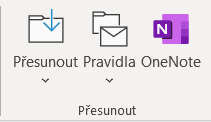
V horním panelu najdeme ikonu Pravidla v kategorii Přesunout, zde vybereme možnost Vytvořit pravidlo…, tím se nám otevře dialogové okno, kde můžeme rychle vytvořit pravidlo pro danou položku, na které jsme stáli, když jsme klikli na Vytvořit pravidlo… Pokud bychom chtěli vytvářet komplikovanější pravidla, a my budeme chtít, zvolíme Upřesnit nastavení, čímž se dostaneme do kompletního nastavení pravidla, kde postupujeme podle poměrně snadných kroků:
- Vybereme podmínku(y), kdy se pravidlo má aktivovat.
- Zvolíme co se má stát.
- Zvolíme výjimky, které budeme chtít vynechat.
Potíže a jak mohu pravidla nahradit?
Automatický přesun pošty se nám může někdy vymstit. Například používáte-li telefon a e-mail v něm, může se Vám snadno stát, že Outlook přesune poštu do jiné složky a vy si ji proto nevšimnete. Ve složce Doručená pošta prostě nebude.
Na počítači to samozřejmě problém být nemusíte, hold si rozrolujete seznam a vidíte, že vám v jiné složce svítí 1 (nebo 3827). Jenže telefon nám notifikace a takzvané „badge“ ukazuje pouze na složku Doručená pošta. Proto POZOR, při nastavení automatizace, kontrolujme opravdu Všechny složky!!!
Rychlý krok
Nahrazení je ale snadné – chceme-li kategorizovat a spravovat poštu a přitom si nechceme zvykat na to, že nám najednou pošta padá automaticky do jiné složky, vytvoříme Nový rychlý krok.
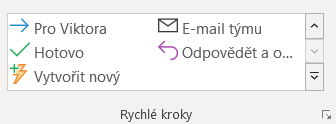
Zde si můžeme vytvořit jakékoliv pravidlo, které ale nebude automaticky, bude probíhat po kliknutí. Tudíž si zachováme komfort správy na jedno kliknutí, ale nemusíme se bát, že přehlédneme e-mail.
Nakonec je asi důležité říci, že cest jak se dostanu k vytvoření nových pravidel je samozřejmě více. Přitom jaké pravidlo udělám záleží jen a jen na mě a na tom, jak jsem schopen tyto pravidla popsat v logických krocích.